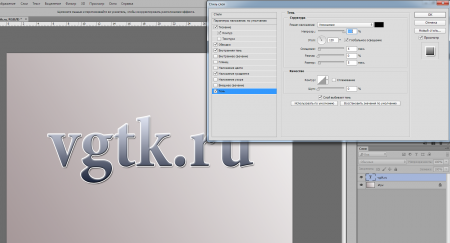Зараз я спробую розповісти вам всі можливості роботи з текстами в Фотошопі. Всі, крім 3Д тексту, про нього я напишу в наступному уроці. З даними знаннями ви зможете оформити красиву картинку або підписати цікаво фотографію одному яку потім роздрукуєте.
Я відкриваю Фотошоп і роблю якийсь нейтральний фон. Потім, як написати текст в Фотошопі? зліва є інструмент Текст (клавіша Т), вибираємо його і натискаємо в то місце де хочете щоб був написаний текст.
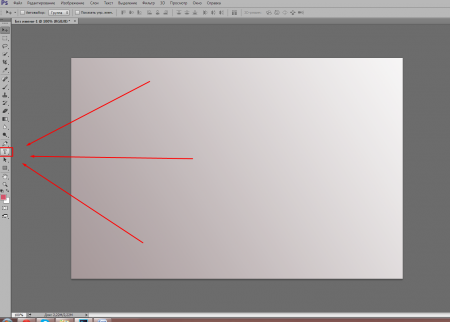
Я написав текст і буду про нього говорити докладно:
Змінити колір тексту. Виділяємо весь текст і зверху натискаємо на прямокутник з кольором.

Розмір тексту трохи левей від кольору, ви можете відкрити стандартні розміри тексту або просто вписати в ручну розмір в пікселях.
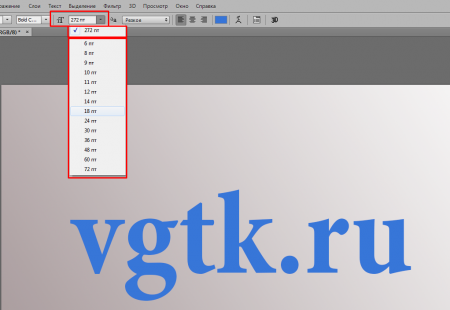
Шрифт тесту ще левей від розміру. Самі шрифти можна скачати на безкоштовних сервісах або ж купити. Врахуйте ті шрифти що призначені для Російського тексту вони не зможуть присвоїти до тим що для Англійської, і навпаки.
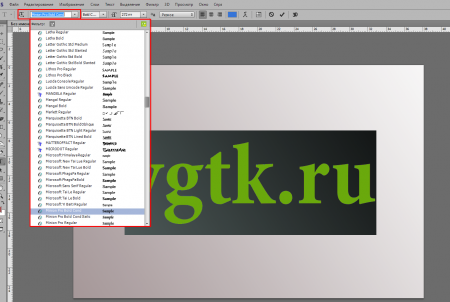
Також є меню Символів. Зверху на панелі інструментів, трохи правей від вибору кольору.
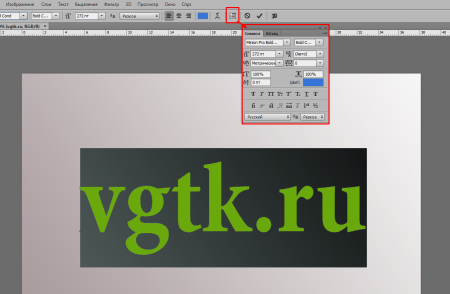
В даному меню можна:
1 – поміняти шрифт;
2 – розмір шрифту;
3 – відстані між словами, буквами, рядками;
4 – колір тексту;
5 – зробити жирним, нахиленим, закресленим, курсивом і не тільки…
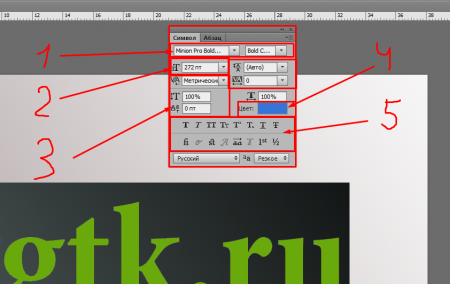
Можна зігнути вашу напис. Левей від інструменту Символи є Створити деформаційний текст.
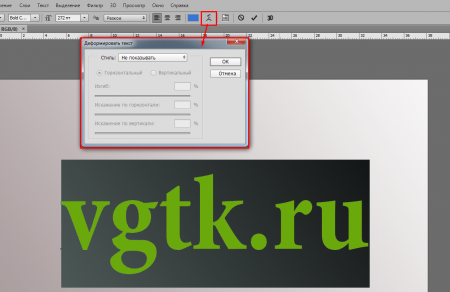
Вибравши форму деформації ваш текст скривився.
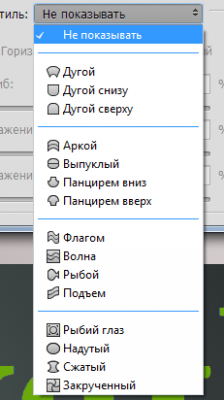
Також до тексту можна застосувати те ж що застосовують до будь верствам. Переходимо в розділ Шари і на шар з текстом натискаємо 2 рази. Відкривається вікно налаштувань і функцій.
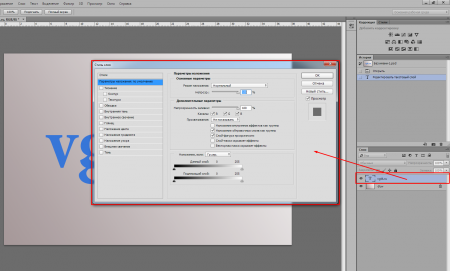
Тут є такі можливості як:
– додати тінь до тексту;
– тиснення контурів (об’ємні літери);
– обведення;
– внутрішня тінь;
– внутрішній перетин;
– накладання кольору, градієнта, візерунка;
– глянець;
– зовнішнє світіння.